上一篇:RuoYi-Vue改造(一)源码介绍&数据库分析
前言:RuoYi-Vue是一个基于SpringBoot,Spring Security,JWT,Vue & Element 的前后端分离权限管理系统,为演示方便我们直接拉取RuoYi-Vue-Plus版本进行二次改造。感谢源码作者,敬礼!

本文目标
进行前后端的配置,并进行运行验证,演示项目运行效果。
分离前后端代码
- 删除原git文件夹,切断和原git仓库的联系,避免在修改代码时总提示提交。非必须,仅为个人习惯。
- 将前端ruoyi-ui项目挪到单独目录,进行分离。非必须,仅为个人习惯。
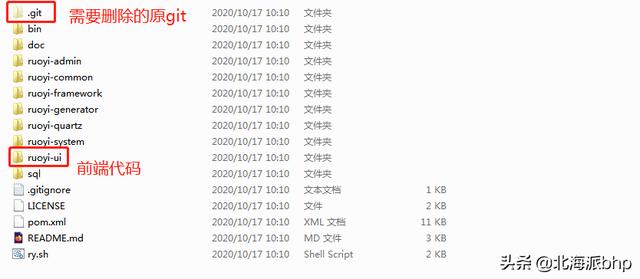
配置后端并启动
- 用idea打开后端项目,并等待加载依赖。如依赖加载失败,则进行重新加载,直至成功。
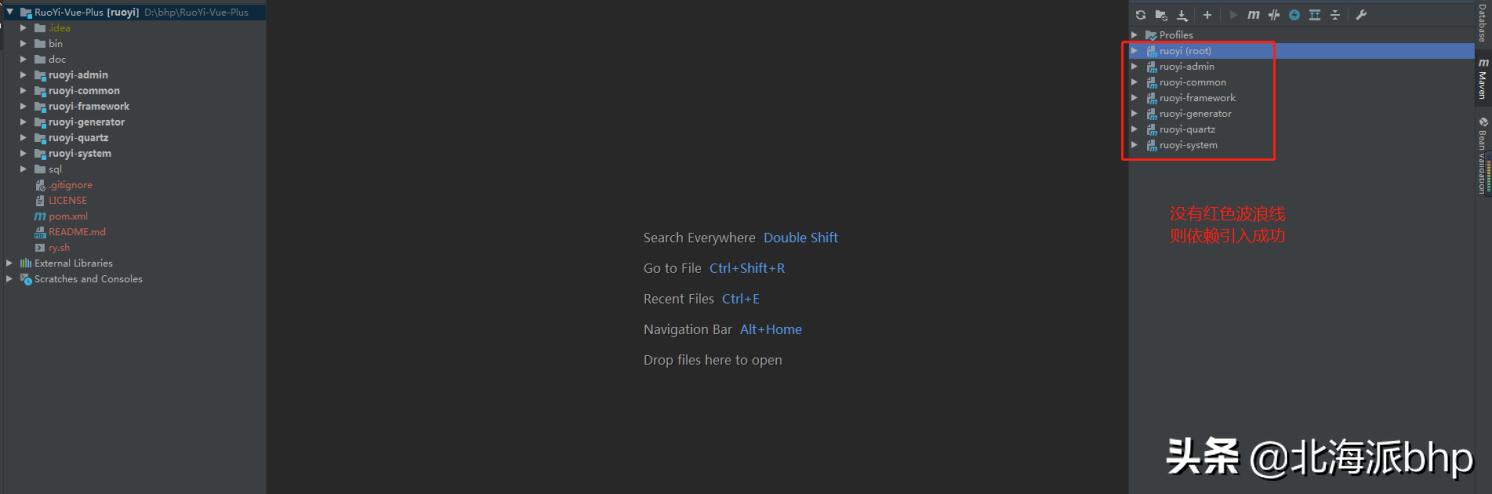
- 修改后台端口
打开ruoyi-adminsrcmainesourcesapplication.yml文件,修改第21行启动端口,我觉得8088不错,修改之。
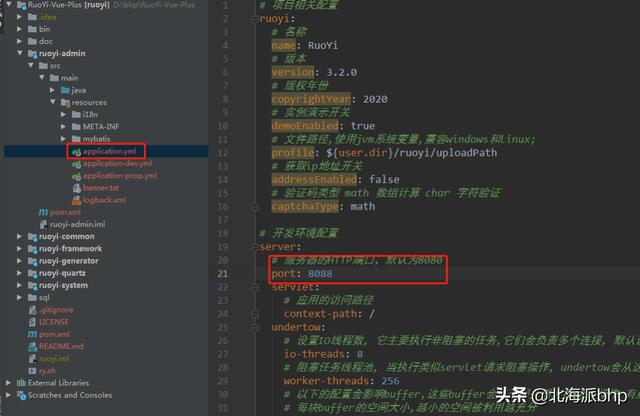
- 修改MySQL信息
打开ruoyi-adminsrcmainesourcesapplication-dev.yml文件,修改第9-11行数据库信息,连上上一文初始化的MySQL数据库。
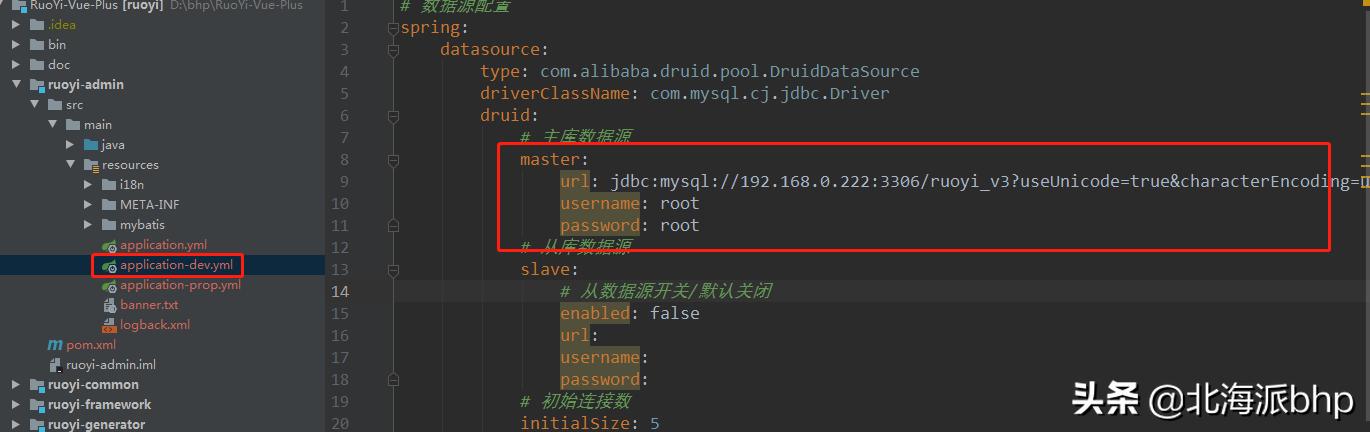
- 修改Redis信息
还是上边这个配置文件,向下拉,修改第61-65行Redis信息,连上自己的Redis服务器。

- 启动后端项目
运行ruoyi-adminsrcmainjavacomuoyiRuoYiApplication,控制台打印出如下标志,意味着后端项目配置正确并启动成功。
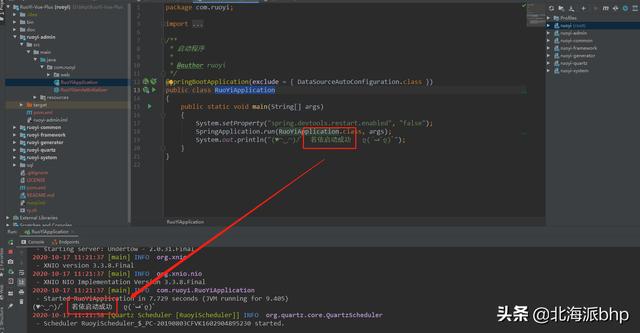
配置前端并启动
前端常用的编译器很多,例如VScode、WebStorm等等,作为后端,我还是习惯用idea,下边我们继续用idea运行前端项目ruoyi-ui。
- idea打开ruoyi-ui项目,并执行“npm install”安装依赖。
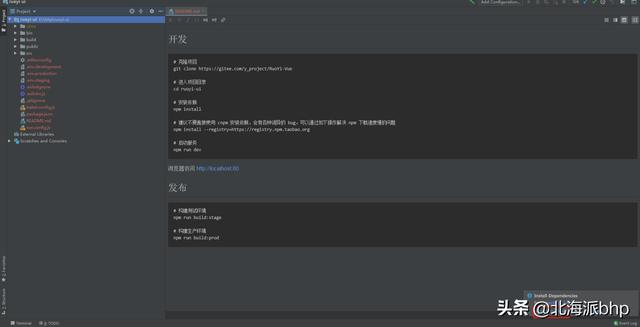
- 修改代理信息
打开vue.config.js文件,修改第37行,代理后台的端口为8088
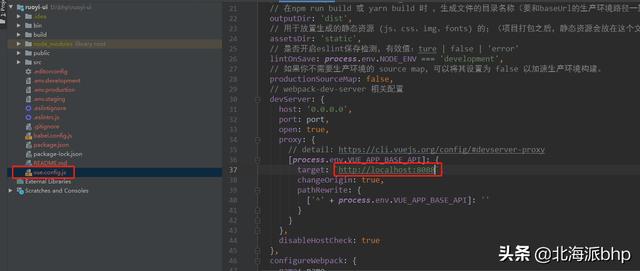
- 展示所有命令
鼠标选中package.json,右键点击“Show npm Scripts”快速展示出本项目所有命令。
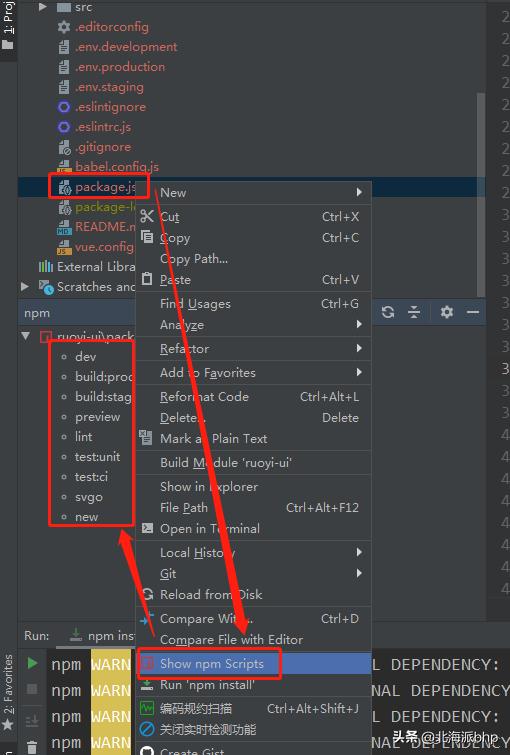
- 启动前端项目
双击dev命令,经过短暂又漫长的等待后,控制台出现如下标志,代表前端项目启动成功。不出意外,还会自动调起系统默认浏览器进行直接展示。
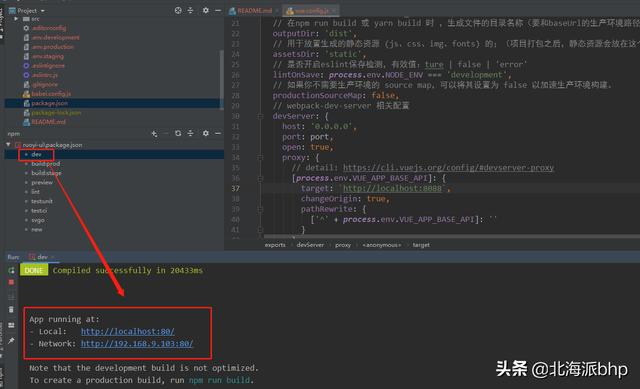
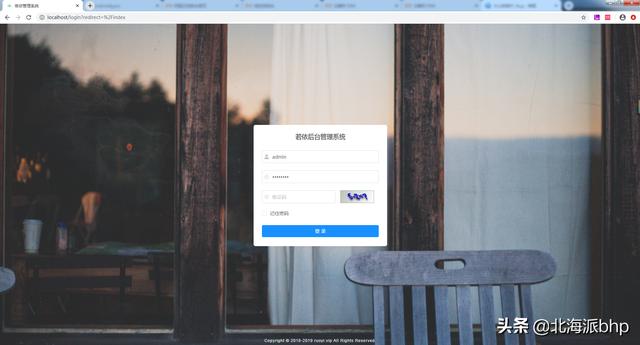
效果演示
点我看整体运行效果。







 本文介绍了RuoYi-Vue项目的前后端分离配置过程,包括删除原始git链接,调整前端目录,配置后端启动(修改端口、数据库和Redis信息),使用IDEA运行前端项目并设置代理,最后展示了项目成功运行的效果。
本文介绍了RuoYi-Vue项目的前后端分离配置过程,包括删除原始git链接,调整前端目录,配置后端启动(修改端口、数据库和Redis信息),使用IDEA运行前端项目并设置代理,最后展示了项目成功运行的效果。
















 1288
1288

 被折叠的 条评论
为什么被折叠?
被折叠的 条评论
为什么被折叠?








